Очистить историю на телефоне чтобы сохранить ваши данные в тайне. История поиска отслеживает недавно посещенные веб-сайты, которые другие могут легко увидеть. Но еще одна причина удаления истории — повышение производительности устройства. Кэш и файлы cookie могут замедлять скорость серфинга или занимать слишком много места при накоплении. Если вы хотите быстро очистить историю, читайте дальше и узнайте лучшие методы для Android или iPhone.
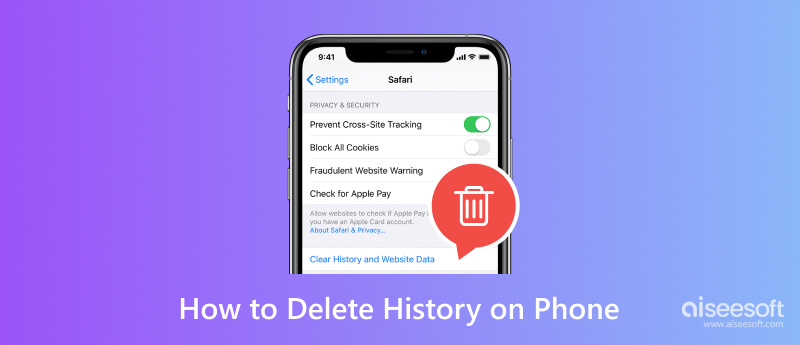
У Google есть почти вся информация, и всего за несколько кликов он может дать вам ответы, которые вы искали. Но это также означает, что он хранит вашу информацию, такую как учетные записи, покупки и т. д. Хотя хранить свои данные в Интернете для будущих входов в систему полезно, хакеры могут легко их увидеть. Лучше всего увидеть способ по умолчанию очистить историю гугл на вашем смартфоне.
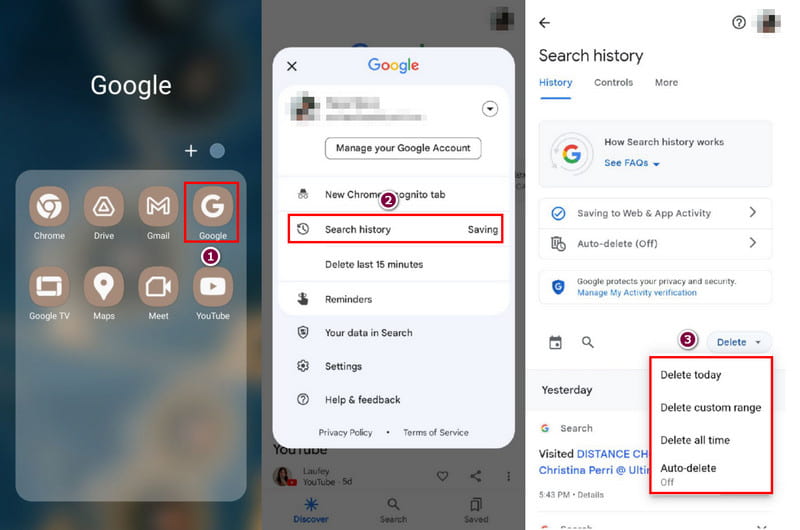
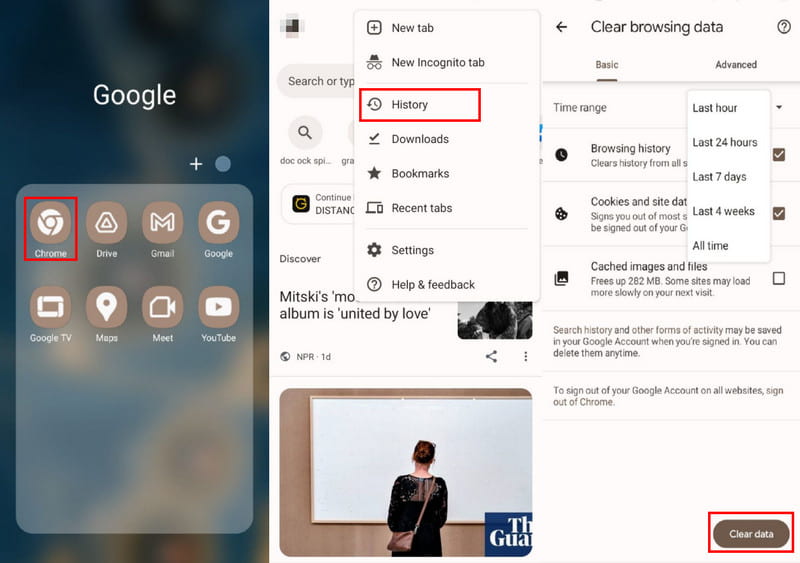
Pro Tip: Выйдите из Google Chrome, чтобы выйти из учетной записи Google, которую вы используете для веб-сайтов.
YouTube – это идеальная платформа для просмотра музыкальных клипов, обучающих программ и коротких развлекательных клипов. Если вы нажмете много видео за день, приложение также порекомендует видео, похожее на то, которое вы недавно смотрели. А поскольку YouTube является частью Google, он гарантированно сохранит вашу историю, которую вам придется удалить в целях устройства или конфиденциальности. С учетом сказанного, вот как очистить историю YouTube:
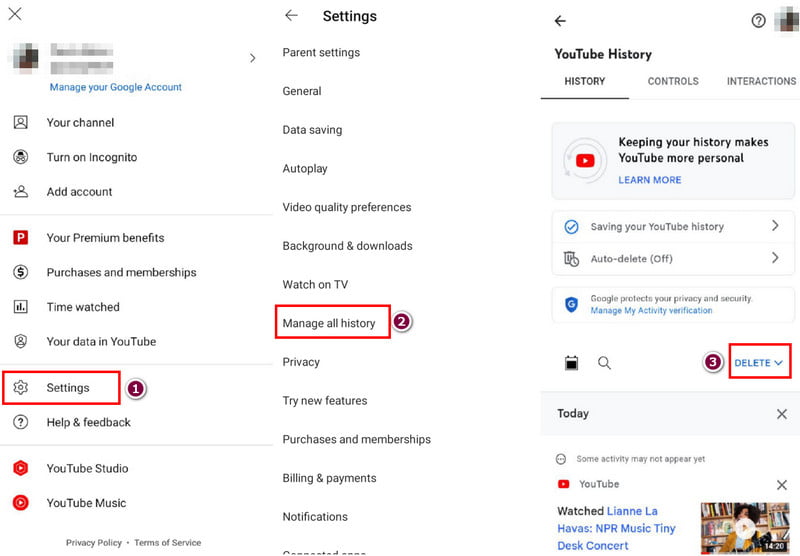
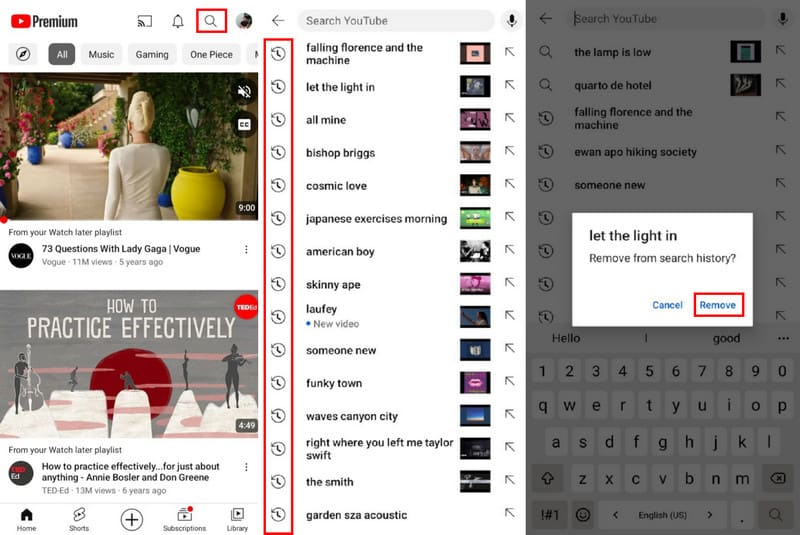
Помимо очистки истории вашего телефона, другие файлы могут привести к замедлению процесса на вашем устройстве. Если вы не уверены, какие данные следует удалить, Очиститель iPhone от Aiseesoft — предлагаемый инструмент для управления файлами. Его быстрое сканирование собирает все ненужные файлы и занимает слишком много места, что позволяет устройству ускориться после удаления. Он сканирует дубликаты, а вы можете выбрать фотографии, видео, сообщения и данные для сохранения. Конечно, он также позаботится о фотографиях, предоставив встроенный компрессор для сжатия без потерь или экспортируя фотографии на ваш компьютер, чтобы освободить больше места на вашем iPhone. Действительно, это решение, которое вы ищете.

Скачать
Очиститель iPhone от Aiseesoft
100% безопасность. Без рекламы.
100% безопасность. Без рекламы.
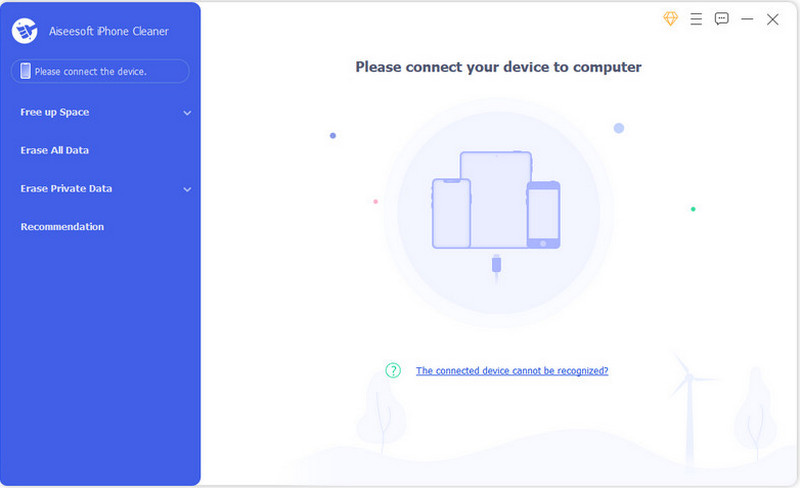
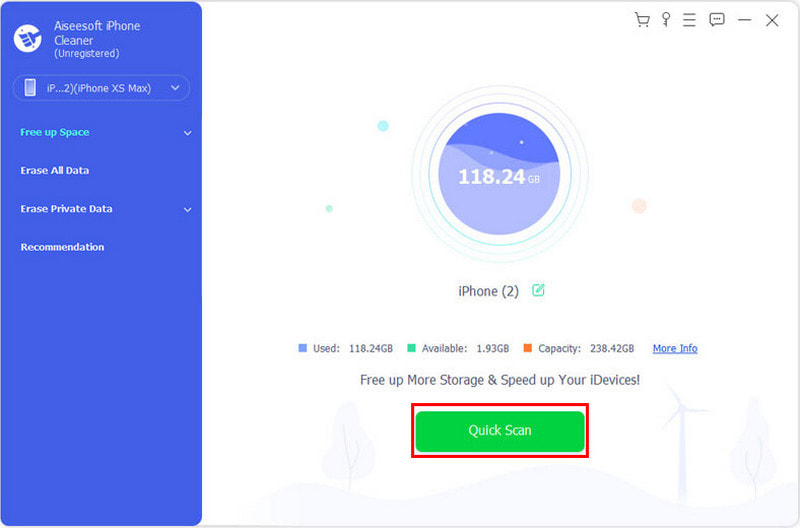
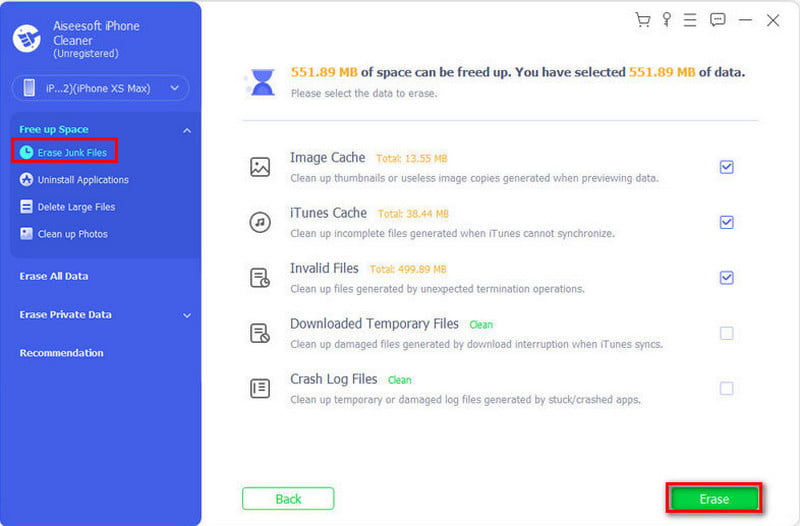
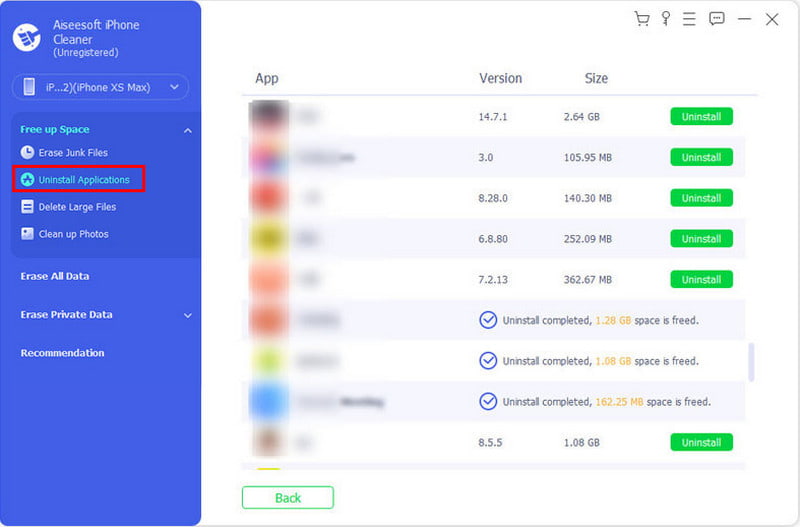
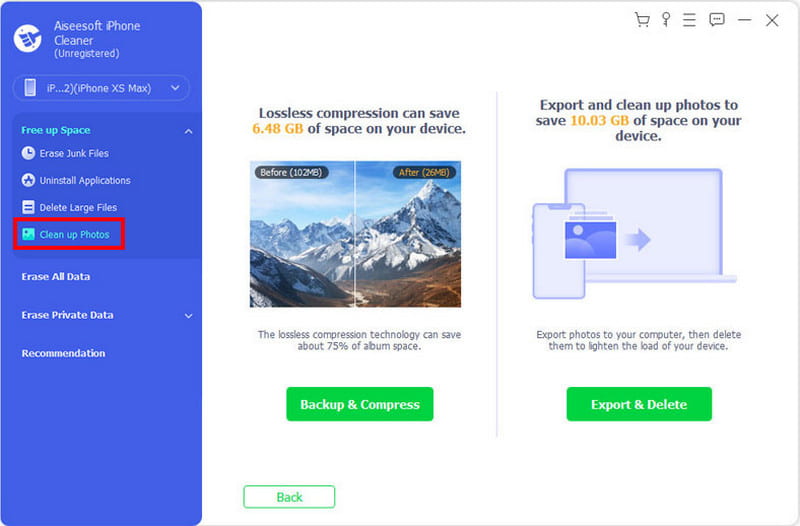
Как удалить историю инкогнито на телефоне?
Откройте приложение Google Chrome и введите хром: // нетто-Внутренности / # DNS в строке поиска. Нажмите Очистить кеш хоста Кнопка для удаления кэша DNS. После этого закройте приложение и откройте его снова. Ваша история посещений в режиме инкогнито чистая.
Как проверить историю удалений на мобильном телефоне?
Откройте приложение «Настройки» на своем телефоне и перейдите в меню Google. Выберите опцию «Управление своей учетной записью Google». Прокрутите вниз раздел «Данные и персонализация» и нажмите кнопку «Мои действия». Просмотрите историю поиска.
Как удалить что-то из результатов поиска?
Вы можете сделать это, коснувшись панели поиска в любом веб-браузере и приложении. В списке отобразятся все недавние поисковые запросы, затем просто нажмите и удерживайте элемент и нажмите кнопку «Удалить» или кнопку «ОК». Убедитесь, что в поиске есть значок часов, чтобы удалить его из списка.
Как часто мне нужно очищать историю телефона?
Удаляйте историю, кеш и файлы cookie не реже одного раза в месяц. Но если вы иногда сталкиваетесь с замедлением скорости или сбоями при использовании веб-браузера или телефона, возможно, вам придется делать это часто.
Что произойдет, если я очистлю историю поиска на телефоне?
Это повысит скорость просмотра и защитит вас от потенциального вреда, такого как хакеры или нежелательные вирусы. Удаление истории также приведет к выходу из сайтов, на которые вы вошли, и недавние действия не будут отображаться в списке.
Заключение
Любой браузер хранит онлайн-активности и информацию из ваших учетных записей. Хотя Google Chrome обещает безопасность от хакеров, вы должны очистите историю поиска на телефоне для двойной защиты. С другой стороны, вы можете использовать Aiseesoft iPhone Cleaner для быстрого удаления ненужных файлов, истории и приложений на вашем мобильном устройстве. Освободите больше места для хранения, загрузив приложение на официальном сайте.

iPhone Cleaner может выборочно очищать ненужные данные на вашем устройстве. Вы также можете использовать его, чтобы стереть личные данные и сделать ваш iPhone / iPad / iPod Touch быстрым и безопасным.
100% безопасность. Без рекламы.
100% безопасность. Без рекламы.